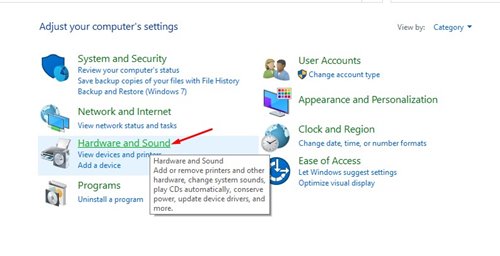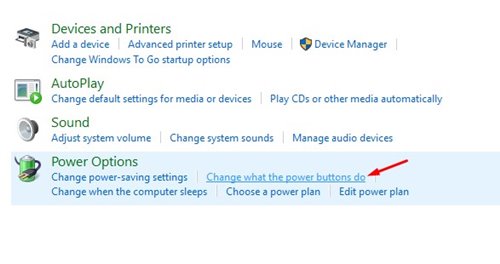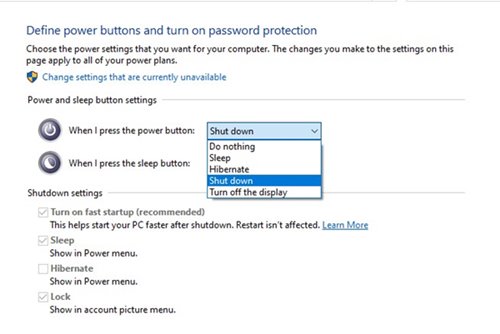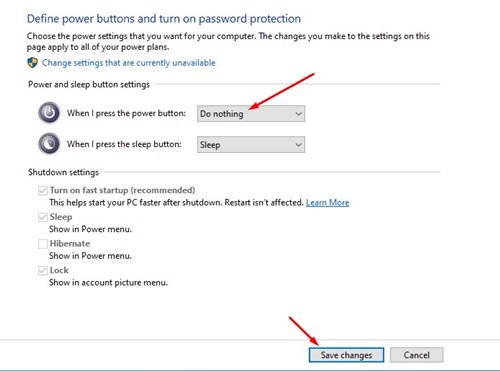Admettons-le; parfois, nous éteignons accidentellement notre ordinateur/portable. Les arrêts accidentels sont plus évidents dans Windows 10 car le bouton d’alimentation est situé juste derrière l’icône Paramètres dans le menu Démarrer.
Parfois, nous souhaitons désactiver complètement le bouton d’alimentation sur Windows 10. En fait, Windows 10 vous permet de modifier le comportement du bouton d’alimentation, et vous pouvez soit le désactiver, soit lui faire faire quelque chose de différent.
Certaines personnes voudront peut-être que leur bouton d’alimentation fasse différentes choses, comme mettre l’ordinateur en mode veille, hiberner, etc. Donc, si vous souhaitez modifier le comportement du bouton d’alimentation de Windows 10vous lisez le bon article.
Étapes pour désactiver le bouton d’alimentation du PC sous Windows 10
Cet article partagera un guide détaillé sur désactiver le bouton d’alimentation du PC sous Windows 10. Le processus sera simple; vous devez mettre en œuvre les étapes ci-dessous. Allons vérifier.
1. Tout d’abord, ouvrez la recherche Windows 10 et saisissez le ‘Panneau de commande.’
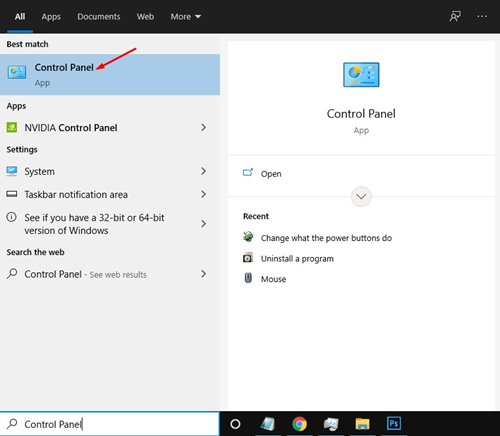
2. Cliquez sur l’option « Matériel et audio » dans le panneau de configuration.
3. Sur la page suivante, recherchez les options d’alimentation et cliquez sur le ‘Changer ce que font les boutons d’alimentation’ lien.
4. Vous devez définir ce qui se passe lorsque vous appuyez sur le bouton d’alimentation ou de veille sur la page suivante. Vous aurez cinq options-
- Ne fais rien: Si vous souhaitez désactiver le bouton d’alimentation, sélectionnez cette option.
- Dormir: Si vous sélectionnez cette option, votre PC entrera en mode veille lorsque vous appuierez sur le bouton d’alimentation.
- Hiberner: Cela mettra votre PC en mode hibernation.
- Fermer: Ceci est l’option par défaut. Cela éteindra votre PC.
- Éteindre l’écran: Cela éteindra l’affichage de votre PC.
5. Si vous souhaitez désactiver le bouton d’alimentation de votre PC, sélectionnez ‘Ne fais rien’ et cliquez sur le bouton ‘Enregistrer les modifications’.
C’est ça! Vous avez terminé. Voici comment désactiver le bouton d’alimentation de votre PC sous Windows 10.
Désactiver l’arrêt sur Windows 10
Sous Windows 10, vous pouvez désactiver complètement les fonctionnalités d’arrêt, de redémarrage, de veille et d’hibernation. Ainsi, si vous ne souhaitez pas modifier la fonctionnalité du bouton d’alimentation de votre PC, vous pouvez désactiver complètement les fonctions d’arrêt, de redémarrage, de veille et d’hibernation.
La désactivation de l’arrêt sur Windows 10 nécessite la modification de la stratégie de groupe locale. Nous avons déjà partagé un guide détaillé sur désactiver l’arrêt, le redémarrage, la mise en veille et l’hibernation dans Windows 10. La méthode ne désactive pas le bouton d’alimentation du PC mais empêche les utilisateurs d’éteindre le PC.
Si vous appuyez souvent sur le bouton d’alimentation par erreur, il est préférable de modifier le comportement du bouton d’alimentation. Donc, ce guide explique comment désactiver le bouton d’alimentation de votre PC sous Windows 10. Si vous avez besoin d’aide supplémentaire pour personnaliser le comportement du bouton d’alimentation, faites-le nous savoir dans les commentaires ci-dessous.